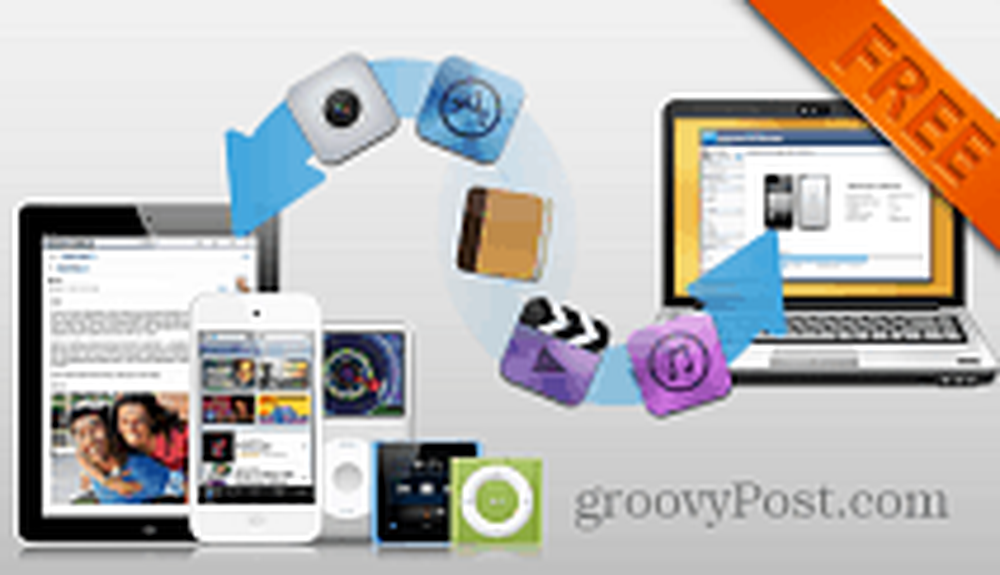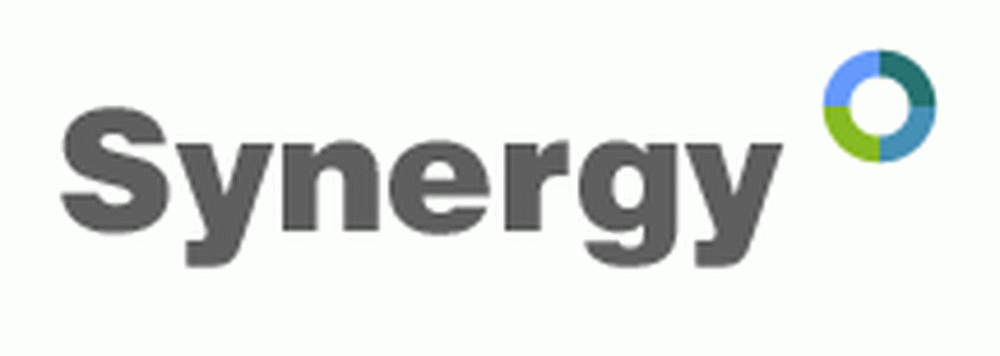Sincronizați-vă ediția de viață pentru studenți

Viața unui student poate fi uneori foarte haotică. Din fericire, există câteva aplicații excelente care sunt perfecte pentru a urmări viața de zi cu zi. În timp ce fiecare aplicație are propriul său beneficiu în mod individual, acestea sunt chiar mai puternice atunci când sunt utilizate în combinație pentru a realiza organizarea fără probleme a evenimentelor, misiunilor, notelor și a altor lucruri pe care doriți să le urmăriți.
Pentru a face acest lucru, vă recomand să centralizați organizația în jurul unei aplicații care conține note funcționale. În această demonstrație, voi folosi Springpad.
Aplicațiile
Înainte de a începe, trebuie să vă asigurați că aveți aplicațiile de care aveți nevoie și că sunteți familiarizat cu modul de utilizare a acestora. Toate aplicațiile pe care le voi utiliza pot fi găsite în cele două linkuri postate mai sus.
Baza operațiunilor noastre va fi Springpad. Vă recomandăm citirea recenziei pentru a vă familiariza cu utilizările de bază ale acestui program. Vom folosi SpringPad pentru a vă conecta cu Google Calendar, care vine cu orice dispozitiv Android și este întotdeauna accesibil din contul dvs. Google, alături de alte două servicii Google: Google Docs și Google Reader.
O altă aplicație obișnuită de preluare a notei este Evernote, dar acest lucru nu va fi ideal atunci când încercați să sincronizați complet toată munca dvs. deoarece nu are capacitatea de sincronizare cu Google Calendar.
De asemenea, voi utiliza diverse aplicații pentru a face notele cât mai eficiente posibil.
Acum să începem!
Google Calendar
Cea mai mare caracteristică a Springpad este capacitatea de a crea propriul calendar în Google Calendar. Acest lucru înseamnă că, atunci când vă aflați în Springpad (pe care trebuie să fiți întotdeauna), puteți crea un eveniment, cum ar fi un test sau un proiect, și să îl aveți automat în calendar.
Pentru aceasta, conectați-vă la contul dvs. Springpad. Apoi atingeți Setări și accesați fila Servicii. Lângă logo-ul Google, apăsați "autorizați" și urmați pașii. După ce ați terminat, ar trebui să arătați că, dacă doriți, contul dvs. Google poate fi dezactivat.

Serviciile Springpad
Acum, pur și simplu intrați în notebook-ul dorit Springpad și faceți clic pe semnul "plus". Apoi faceți clic pe "adăugați după tip". Aceasta va aduce o listă de posibile completări. Faceți clic pe "eveniment" și completați informațiile.
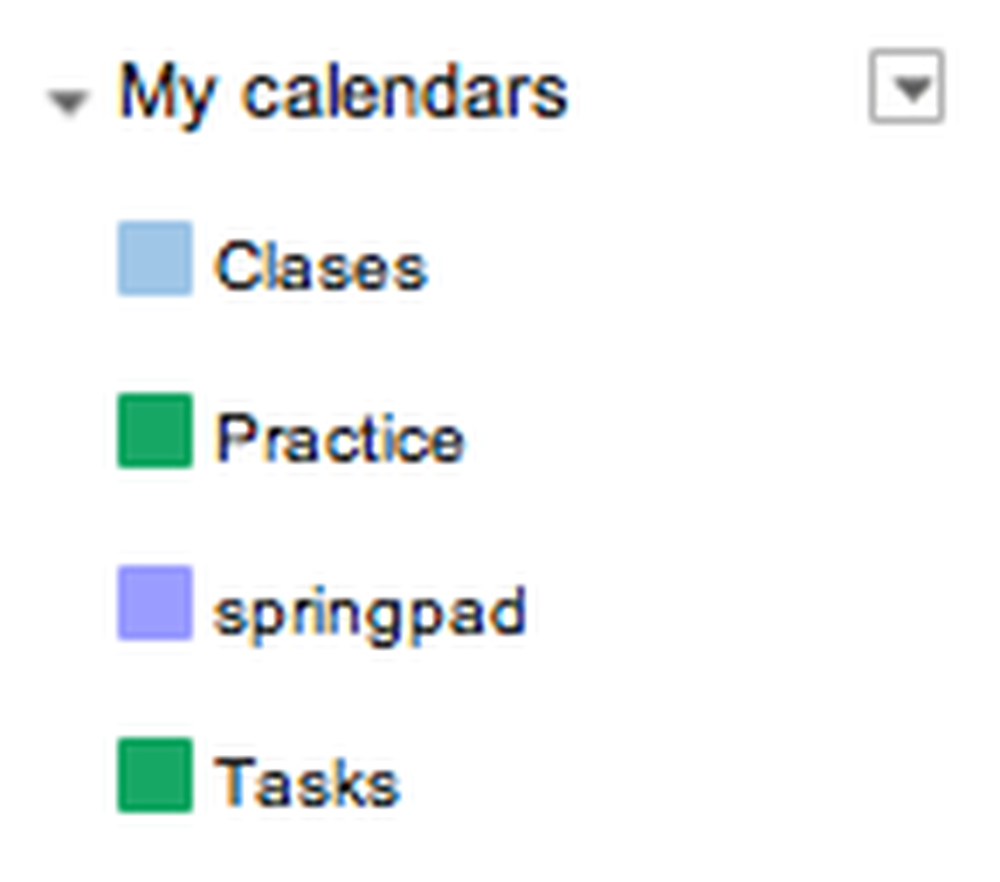
Aceasta este lista mea de calendar care arată
Acum, mergeți la Google Calendar și veți observa că a fost adăugat un nou calendar denumit 'springpad'. Acest calendar va afișa toate evenimentele dvs. din Springpad.
Caracteristică recomandată: consiliul
Springpad are o caracteristică grozavă numită Consiliul. Este pur și simplu un spațiu care vă permite să postați informații utile care aparțin notebook-ului dvs. Este o modalitate foarte bună de a vă vedea evenimentele și sarcinile pe computer. În timp ce utilizați metoda Google Calendar descrisă este excelentă pentru a vă vedea toate evenimentele de pe telefon sau tabletă, consiliul este foarte util dacă aveți computerul în fața dvs. De exemplu, am un notebook Springpad pentru clasa mea de Istorie muzicală și eu folosesc Consiliul meu pentru a ține evidența evenimentelor și notelor imporante.
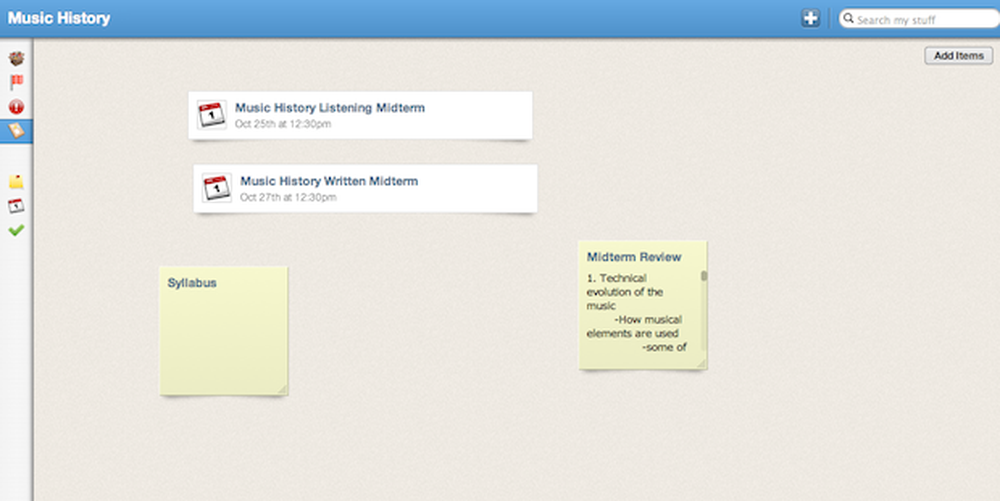
Acesta este un exemplu al consiliului
Google Reader
Un lucru dificil de a fi student nu are întotdeauna resurse sau timp pentru a accesa informații actualizate, cum ar fi știri, preocupări de sănătate și produse noi. Utilizarea feedurilor RSS vă poate ajuta să faceți acest lucru. De asemenea, ele vă pot ajuta dacă desfășurați un proiect de cercetare pe un semestru și trebuie să fiți în permanență actualizați pe o anumită zonă sau subiect.
Un instrument extrem de util, care este destul de necunoscut, este abilitatea de a trimite articole de la Google Reader direct la Springpad. Pentru cei dintre dvs. care nu sunt familiarizați cu Google Reader, este o aplicație care citește fluxuri RSS. Acesta este un avantaj imens pentru studenți; înseamnă că nu trebuie să fiți distras de conectarea la diferite site-uri de știri dacă doriți să verificați știrile în timp ce lucrați. Această metodă vă permite să accesați toate articolele dvs. preferate fără să părăsiți chiar și Springpad.
Dacă în prezent nu utilizați niciun flux RSS, vă recomandăm să treceți la Google Reader și să faceți clic pe "Răsfoiți chestii" din meniul din partea stângă. Dacă faceți clic pe "Bundles from Google", vă veți oferi o bază de date enormă de feed-uri RSS excelente.
Mai întâi, asigurați-vă că sunteți conectat (ă) la contul dvs. Google; apoi accesați setările Google Reader făcând clic pe pictograma roată din stânga sus a ecranului. Apoi faceți clic pe Setări Reader. Apoi, accesați fila "trimiteți la" și dați clic pe "creați un link personalizat". Completați detaliile după cum urmează:
Nume: Springpad
Adresa URL: http://springpadit.com/s?type=Bookmark&url=$url&name=$title
Icon URL: http://www.springpadit.com/images/springpad_smallicon.gif
Acum intrați în Google Reader și faceți clic pe orice articol doriți. În partea de jos a articolului, atingeți Trimiteți la, apoi selectați "Springpad". Hop înapoi la Springpad și faceți clic pe "Totul meu". Veți vedea o filă Marcaje în meniul din partea stângă. Aici vor fi stocate toate articolele dvs. colectate.
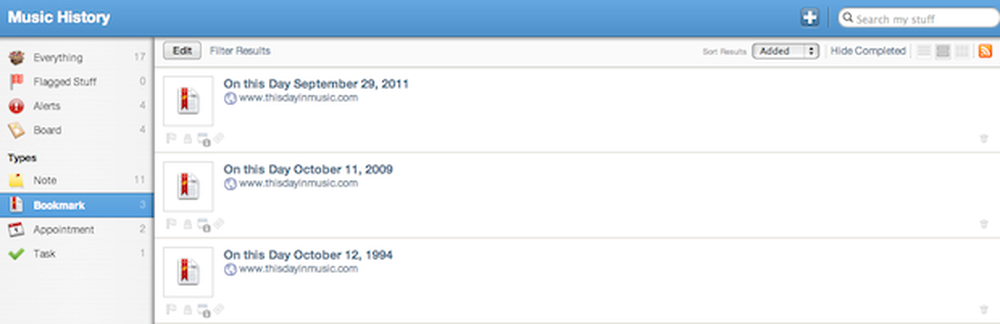
Exemplu de marcaje RSS în Springpad
Unii dintre voi poate doriți să adăugați un articol la un anumit notebook așa cum este prezentat mai sus. Acest lucru este un pic mai dificil, dar poate fi încă făcut. Faceți același proces ca înainte, dar completați aceste detalii:
Nume: Springpad [numele notebook-ului dorit] Adresa URL: http://springpadit.com/s?type=Bookmark¬ebook=notebookname&url=$url&name=$title
Icon URL: http://www.springpadit.com/images/springpad_smallicon.gif
În adresa URL, înlocuiți "numele notebook-ului" cu numele notebook-ului. Dacă aș vrea să o fac pentru notebook-ul meu de muzică, aș înlocui-o cu "muzicistorie". Acest lucru va crea un marcaj ca înainte, dar în cadrul notebook-ului specificat.
documente Google
Pentru cei care nu sunteți familiarizați cu Google Docs, este un serviciu care vă permite să vizualizați, să creați și să editați documente de pe orice computer, telefon sau tabletă. Acesta acceptă cele mai populare tipuri de documente, cum ar fi Word, Powerpoint și Excel. Practic, orice document pe care îl creați sau încărcați este stocat în cloud. Acest lucru este convenabil deoarece vă salvează în mod automat progresul, astfel încât să nu vă faceți griji în legătură cu pierderea datelor din cauza unei întreruperi a alimentării cu energie electrică sau a unui alt tip de accident. Legarea notelor și evenimentelor Springpad cu Google Docs reprezintă un avantaj imens în ceea ce privește organizarea. Nu există o modalitate oficială de a "lega" aceste două conturi, dar este posibil să faceți o legătură directă cu un document, ceea ce este tot ceea ce aveți nevoie. Folosesc Google Docs pentru orice tip de hârtie de care trebuie să salvez și să continuu să lucrez.
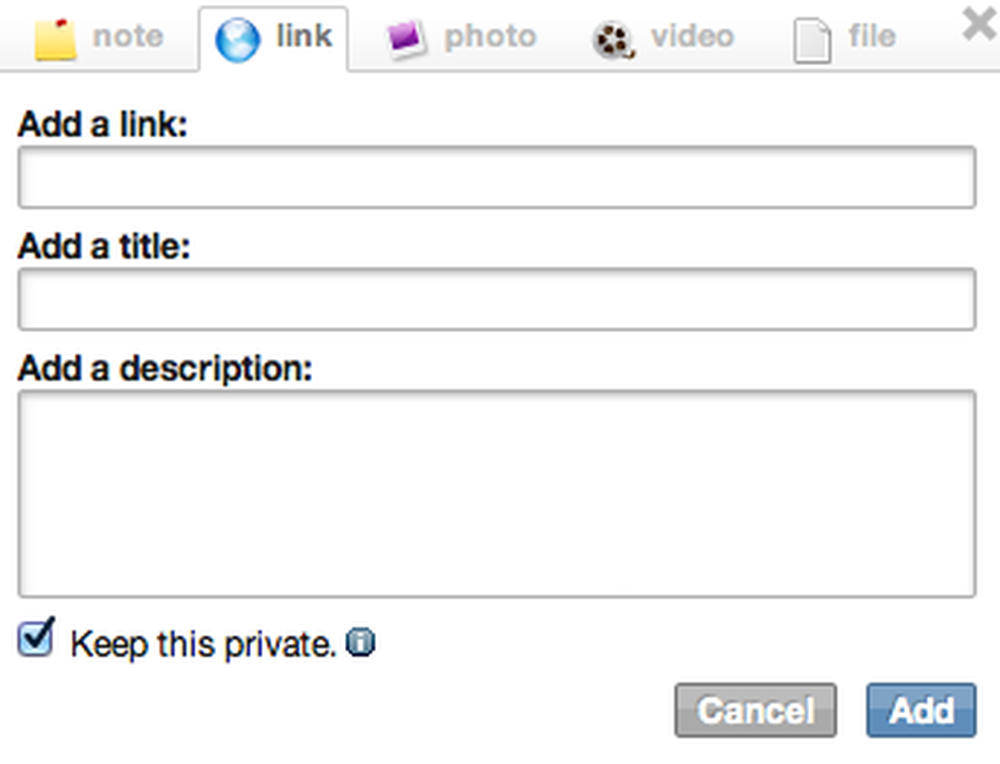
Așa arată ecranul "adăugați o legătură"
Să presupunem că am o diplomă scrisă la sfârșitul semestrului. Aș vrea să țin toate lucrările pe care le-am făcut cu privire la hârtie în același loc. Mai important, aș dori să accesez informațiile respective oriunde. Primul lucru pe care l-aș face este să creez un eveniment și să completez data și ora la care se face ziarul. Pentru a adăuga un atașament unui eveniment, dați clic pe (+ adăugați) lângă atașamente, aflat sub informațiile despre eveniment. Apoi faceți clic pe fila link-ului. Copiați și inserați adresa URL a documentului Documente Google în caseta "Adăugați o legătură". De asemenea, puteți crea un titlu și o descriere dacă doriți.
Odată ce acest lucru este făcut, ori de câte ori vedeți evenimentul veți vedea link-urile. Dacă faceți clic pe un link, veți ajunge direct la documentul Google Docs. Vă recomandăm să conectați un eveniment la orice tip de document care are data scadentă sau face parte dintr-o sarcină.
Adăugarea de multimedia la notele dvs.
În calitate de student, puteți colecta o cantitate decentă de informații care pot fi ușor convertite în medii pentru a le adăuga la note. Acesta este locul unde puteți avea seriozitate cu privire la organizarea în Springpad. Puteți organiza complet o întreagă clasă de informații, într-un singur notebook Springpad.
Scanere de documente
Dacă sunteți ca mine, primiți întotdeauna diferite materiale și alte tipuri de documente pentru o anumită clasă. Există o caracteristică simplă în Springpad care va completa toate lacunele pe care le puteți avea în notele dvs.: abilitatea de a adăuga poze. Cel mai mare instrument de utilizat în acest proces este un tip de scaner de documente.
Cei trei concurenți principali de pe piața scanerelor de documente sunt DroidScan, CamScanner și Scanner de documente. Aceste scannere vor crea toate fișierele PDF ale fișei dorite.
Puteți utiliza oricare care se potrivește gamei de prețuri și are funcțiile pe care le doriți. Vă recomandăm să scanați orice fișă pe care ați primit-o și să o atașați la o notă corespunzătoare. Cea mai eficientă modalitate de a face acest lucru este de a crea o notă pentru fiecare subiect într-o clasă sau poate la fiecare capitol dintr-un manual. În acest fel, dacă doriți să vedeți informații despre un anumit subiect, notele luate în timpul orelor de curs și materialele dvs. vor fi toate într-un singur loc central.
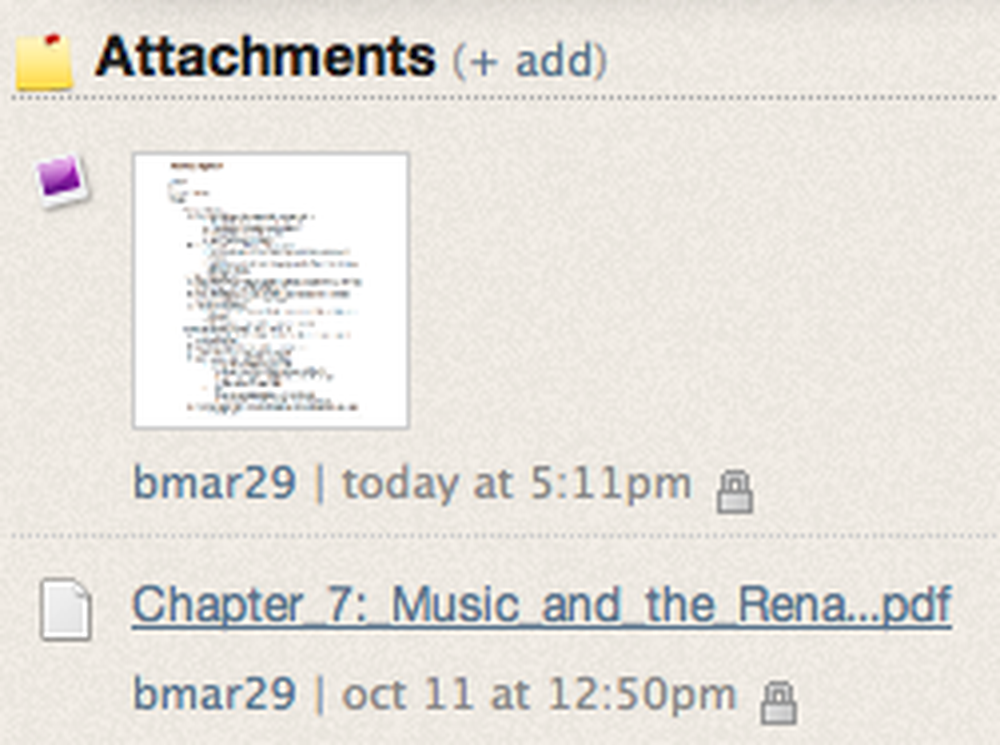
Exemplu de adăugare a unui PDF ca fotografie și fișier
Când vine vorba de adăugarea PDF-ului actual la Springpad, există două moduri de a face acest lucru. Ambele moduri se vor face folosind linkul (+ adaugă) din partea de jos a unei note. Prima modalitate este prin adăugarea PDF-ului ca fotografie. Aceasta va afișa o miniatură a documentului; când faceți clic pe el, va apărea o fereastră pop-up care va afișa PDF-ul. Dezavantajul acestei metode este faptul că afișează doar o pagină din PDF - este o problemă, pentru că dacă am o broșură care este mai multe pagini, nu vreau să încărc o imagine diferită pentru fiecare pagină. Puteți utiliza un serviciu, cum ar fi PDFJoin! pentru a combina paginile unei fișe într-un PDF convenabil.
Cealaltă metodă este să adăugați PDF-ul ca fișier în loc de fotografie. Aceasta va afișa doar numele PDF sub nota fără nici un fel de miniatură sau previzualizare. Cu toate acestea, când faceți clic pe el, acesta va deschide o filă nouă și va afișa PDF-ul complet. Prefer această metodă atunci când se ocupă de mai multe pagini. Cu toate acestea, atunci când am doar un simplu, de o pagină de însoțire, încărcarea PDF-ul ca o imagine funcționează foarte bine.
ShareYourBoard
Aceasta este o aplicație care este foarte utilă în situații foarte specifice. Practic, este o aplicație care vă permite să faceți o captură completă a unei tablouri într-o sală de clasă cu aparatul foto. Vă recomand să citiți despre aceasta și să aflați cum să o utilizați exact. Am constatat că, dacă profesorul tău scrie doar note tradiționale pe bord, atunci este mult mai ușor să le introduci în Springpad folosind calculatorul tău. Cu toate acestea, dacă profesorul dvs. desenează o diagramă sau un alt tip de figură care nu poate fi obținută utilizând textul tradițional, atunci această aplicație poate fi un beneficiu uriaș. Odată ce ai imaginea. apoi puteți să-l adăugați la Springpad folosind metoda descrisă mai sus.
Clase de înregistrare
Înregistrarea unei cursuri sau a unei întregi clase poate fi foarte utilă. Sincronizarea acestui proces cu Springpad este probabil cea mai ușoară cale de a adăuga înregistrări la note. Dacă aveți aplicația Springpad instalată pe telefon, atunci aveți deja posibilitatea de a face acest lucru. Accesați pur și simplu notebook-ul dorit, faceți clic pe semnul + și selectați Record Audio. Acest lucru vă va permite să înregistrați o prelegere și apoi să o adăugați direct la o notă.
Cu toate acestea, dacă din anumite motive nu aveți telefonul pe dvs., dar aveți computerul, atunci sunteți în continuare în formă bună. Tot ce trebuie să faceți este să înregistrați prelegerea (presupunând că laptopul are un microfon încorporat) folosind un fel de aplicație de înregistrare (variază în funcție de sistemul de operare). Odată ce ai fișierul audio, du-te în Springpad. Accesați nota pe care doriți să o adăugați pentru a face clic pe linkul (+ adăugați). Adăugați-l ca fișier normal și asta este!
Avertizare: O limitare nefericită a Springpad este că fișierele trebuie să fie mai mici de 5MB pentru a le încărca.
Concluzie
Profitând de tehnologia de la vârful degetelor, vă poate fi de fapt un student mai bun. Cea mai mare problemă pe care o am și cea mai mare problemă pe care am văzut-o la alți studenți este lipsa de organizare. Având un loc central pentru a vă conduce viața academică, veți ajuta la prevenirea pierderii sau uitării lucrurilor. Folosind metodele pe care le-am descris, un student poate sincroniza cu ușurință întregul lor volum de muncă academic. Cel mai mare avantaj este că toate evenimentele, notele și media sunt bazate pe nor. Acest lucru este perfect pentru studenți, deoarece uneori aveți nevoie să accesați munca și informațiile pe computer, în bibliotecă sau chiar pe computerul unui prieten. Singura provocare este actualizarea continuă a informațiilor, care de fapt nu este atât de greu de văzut, deoarece totul se poate face pe laptop.
Ce este minunat despre acest proces este că toate notele, evenimentele și informațiile dvs. vor fi disponibile pe toate dispozitivele dvs. Dacă sunteți ca mine și aveți un laptop, un telefon și o tabletă, atunci utilitatea acestui proces va deveni foarte evidentă. Cu cât folosiți mai mult Springpad și celelalte aplicații, cu atât veți înțelege mai mult cum să îl utilizați în funcție de dispozitivul pe care îl aveți. Computerele și tabletele sunt ideale pentru vizualizarea documentelor și a calendarelor complete, în timp ce telefonul dvs. va fi utilizat pentru versiuni mult mai simple.